1、首先,单击鼠标右键——新建——Word文档;

2、打开你所要操作的Word文档文件;
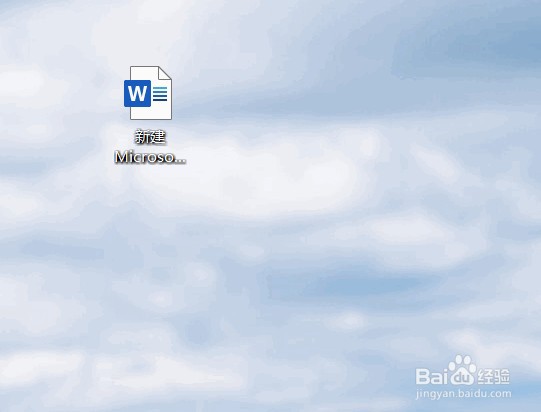
3、找到菜单栏中的“插入”菜单;

4、选择子菜单栏中的“图表”图标;

5、选择所给“面积图”类型中的三维面积图;

6、三维面积图添加成功。

时间:2024-10-17 17:01:39
1、首先,单击鼠标右键——新建——Word文档;

2、打开你所要操作的Word文档文件;
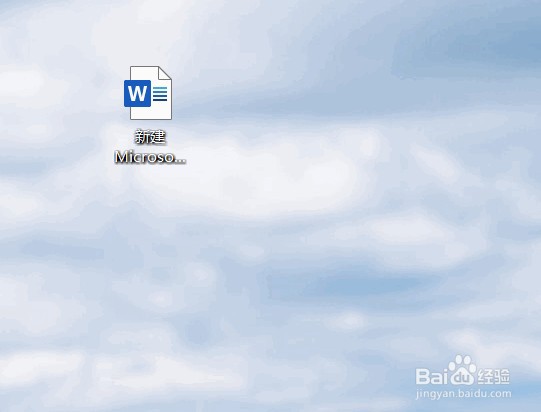
3、找到菜单栏中的“插入”菜单;

4、选择子菜单栏中的“图表”图标;

5、选择所给“面积图”类型中的三维面积图;

6、三维面积图添加成功。

